Când încercați să faceți o captură de ecran pe dispozitivul dvs. mobil, este posibil să primiți un mesaj care spune „Politica de securitate împiedică realizarea unei capturi de ecran”. Capturile de ecran sunt utile atunci când doriți să partajați informații pe care le-ați găsit pe web cu cineva sau pentru a arăta cum funcționează ceva pe dispozitivul dvs. Și uneori, poate fi foarte frustrant să faci o captură de ecran și să primești un mesaj ca acesta.
Motive pentru blocarea capturii de ecran pe Android
Mesajul „Nu se poate face captură de ecran din cauza politicii de securitate” pe dispozitivul dvs. Android apare de obicei în următoarele situații.
- Protejarea informațiilor sensibile: unele aplicații, în special aplicațiile bancare, de transfer de bani și de afaceri, folosesc politici de securitate care blochează capacitatea de a face o captură de ecran. Acest lucru se face pentru a proteja informațiile sensibile ale utilizatorului.
- Modul incognito în browsere: dacă utilizați modul incognito în unele browsere, cum ar fi Google Chrome, este posibil să vedeți și această notificare. Acest lucru este pentru a proteja confidențialitatea utilizatorului atunci când navighează pe web.
- Restricții de politică corporativă: dacă dispozitivul dvs. este gestionat printr-un cont corporativ sau printr-un software de gestionare a dispozitivelor mobile (MDM), administratorul dvs. poate impune restricții la realizarea capturii de ecran.
- Politici de securitate a aplicațiilor: aplicațiile sau serviciile individuale pot avea politici de securitate care interzic realizarea de capturi de ecran pentru a preveni partajarea informațiilor sensibile.
- Restricții DRM: drepturile de gestionare a drepturilor digitale (DRM) pot restricționa și capacitatea de a face capturi de ecran atunci când vizionați conținut protejat, cum ar fi filme sau emisiuni TV pe platformele de streaming.
- Controlul telefonului de pe computer vă permite să vizualizați ecranul telefonului pe ecranul laptopului și să faceți capturi de ecran.
În aceste cazuri, restricționarea capturilor de ecran face parte dintr-o politică de securitate pentru a proteja informațiile sensibile sau drepturile de conținut ale unui utilizator.
Cum să ocoliți protecția capturii de ecran pe Android
Ocolirea protecției capturii de ecran pe Android instalat în aplicații sau browsere este posibilă din punct de vedere tehnic, dar adesea încalcă termenii și politica de confidențialitate a aplicației și poate fi ilegală.
- Dacă sunteți îngrijorat de protecția capturilor de ecran în browserul Chrome, o puteți dezactiva dacă doriți și nu este nimic ilegal, dar există și alte modalități care nu sunt recomandate sau care pot încălca legea:
- Dezactivarea protecției politicii prin utilizarea software-ului neoficial sau instalarea accesului root pe telefon nu este recomandată. Multe programe care ocolesc politica sunt viruși menționați să vă fure datele, în special informațiile bancare.
- Dacă obțineți acces root, deveniți super-administratorul telefonului și puteți modifica fișierele de sistem ale sistemului de operare. Dezvoltatorii necesită de obicei privilegii de root, dar pot fi utilizați pentru a instala software fără licență, care este, de asemenea, nesigur. Iar pe telefonul cu privilegii de root, multe aplicații nu vor funcționa; Google Wallet, de exemplu, nu va efectua tranzacții pe un astfel de telefon.
Alternative: în unele cazuri, există alternative legitime, cum ar fi utilizarea funcțiilor de export în aplicație. De exemplu, multe aplicații bancare vă permit să descărcați chitanțe și istoricul plăților, dar nu vă permit să faceți capturi de ecran.
Politica de securitate a browserului Google Chrome
Este posibil să găsiți o mulțime de informații că Chrome nu vă permite să faceți capturi de ecran în modul incognito. Cu toate acestea, acest lucru nu este adevărat; browserul Google Chrome pentru Android nu are o caracteristică încorporată care să blocheze realizarea de capturi de ecran în browser, chiar și în modul incognito. Ca și în cazul majorității altor aplicații Android, capacitatea de a face capturi de ecran în Chrome depinde de setările generale de securitate ale dispozitivului și de aplicațiile individuale. Cu toate acestea, capturile de ecran pot fi blocate în modul incognito, deoarece unele module cookie sunt blocate. Dacă se întâmplă acest lucru, treceți la Chrome și faceți o captură de ecran.
Unele site-uri sau aplicații web pot încerca să vă limiteze capacitatea de a face capturi de ecran prin scripturi speciale sau setări de securitate. Cu toate acestea, aceasta nu este o funcție standard Chrome, iar eficiența poate varia. În general, protecția capturii de ecran este asociată cel mai adesea cu aplicațiile care necesită un nivel ridicat de confidențialitate, cum ar fi aplicațiile bancare sau de mesagerie, precum și protecție împotriva copierii neautorizate a informațiilor – toate acestea funcționând la nivel de aplicație.
Puteți modifica setările, permisiunile și așa mai departe, dar nu este practic. Majoritatea dezvoltatorilor cunosc soluții de soluție de mult timp și, de obicei, tot ce obțineți este un ecran negru după 30 de minute de reparare și repornire a telefonului.
Cum se rezolvă problema „Nu pot face capturi de ecran din cauza politicii de securitate”?
Există mai multe motive principale pentru care captura de ecran nu funcționează. Nu este ușor să ocoliți această restricție. La urma urmei, protecția este concepută pentru a împiedica partajarea informațiilor dvs. personale fără permisiunea dvs. Prin urmare, nimic nu vă împiedică să faceți o captură de ecran în alte moduri.
Dacă întâlniți o aplicație care are o politică de securitate împotriva captării de ecran, cum ar fi o aplicație bancară, PayPal sau transfer de bani, există câteva trucuri pe care le puteți încerca. De exemplu:
- Utilizați o aplicație terță parte care face capturi de ecran. Sunt destul de multe în Magazinul Play. Desigur, probabil că nu vor funcționa în aplicații extrem de sigure, dar rețineți că instalarea de aplicații de la dezvoltatori necunoscuți crește riscul de furt de date de pe telefon.
- Luați un alt telefon și faceți o poză cu ecranul dvs. Aceasta este o metodă destul de grosolană, dar funcționează. Calitatea fotografiilor nu va fi grozavă, dar veți obține informațiile de care aveți nevoie.
- Accesați site-ul web pe care îl doriți pe computer. Deoarece un computer este un dispozitiv mai sofisticat, puteți face capturile de ecran de care aveți nevoie pe el.
- Puteți oglindi ecranul telefonului pe computer sau chiar puteți lucra la telefon de pe computer, caz în care puteți face toate capturile de ecran de care aveți nevoie. În acest caz, telefonul și computerul dvs. trebuie să fie în aceeași rețea WiFi. Acesta este cel mai simplu mod de a face o captură de ecran a unei aplicații pe telefon, nu aveți nevoie de privilegii de root și nu trebuie să instalați nicio aplicație.
Cum să ocoliți interdicția de a face capturi de ecran ale unei aplicații sau ale unui site web pe telefonul dvs. Android
Dacă trebuie să faceți capturi de ecran ale unei aplicații cu o politică de securitate, există o modalitate simplă și legală de a face acest lucru. Conectați-vă telefonul la un computer care rulează Windows 10 sau Windows 11. În cazul Windows 10, asigurați-vă că aveți instalate cele mai recente actualizări.
Odată ce telefonul și computerul sunt conectate, puteți lucra pe computer ca și cum ar fi telefonul dvs. și puteți face o captură de ecran a oricărei aplicații, chiar și a celei mai sigure. Așa arată pe computer.
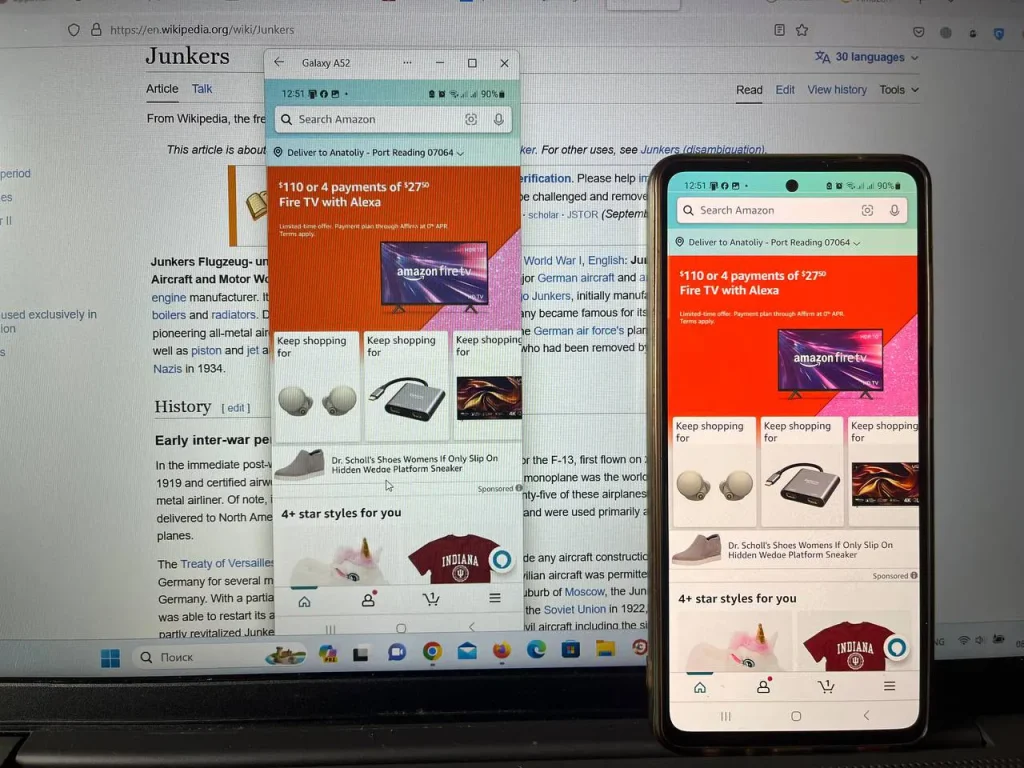
E puțin complicat pentru că ai nevoie de un computer, dar avantajul este că poți face orice captură de ecran dorești.
Conectați un telefon Android la un computer bazat pe Windows 11
Porniți computerul:
- În caseta de căutare din bara de activități, tastați Phone Connection , apoi selectați programul Phone Connection .
- Este posibil să vi se solicite să vă conectați la contul Microsoft dacă nu sunteți deja conectat. Va trebui să faceți acest lucru pentru a vă gestiona conexiunile.
Telefonul tau:
- Instalați sau deschideți aplicația Conectare cu Windows Mobile pe dispozitivul dvs. Android. Pentru a face acest lucru, deschideți un browser web pe dispozitivul dvs. Android și introduceți linkul care apare pe computer ( www.aka.ms/yourpc ).
- Conectați-vă la aplicația mobilă cu același cont Microsoft cu care v-ați conectat pe computer.
- După ce v-ați conectat, reveniți la computer și selectați câmpul Link la codul QR .
- Notă: dacă doriți să asociați dispozitive fără a utiliza un cod QR , faceți clic pe butonul Asociere manuală de pe computer. Vi se va solicita să introduceți codul pe dispozitivul Android.
- Pe ecranul computerului apare o fereastră pop-up cu codul QR .
- În aplicația mobilă de pe dispozitivul Android, selectați Conectați telefonul la computer. Când ați întrebat dacă codul QR este gata pe computer, faceți clic pe Următorul.
- Vi se va solicita să permiteți aplicației să acceseze camera. Odată acceptată, se va deschide aplicația Cameră. Utilizați camera pentru a scana codul QR afișat pe computer.
- După scanarea codului QR , pot fi necesare permisiuni Android suplimentare. Aceste permisiuni vă oferă acces la conținutul dispozitivului dvs. de pe computer.
Telefonul este asociat cu computerul și acum puteți utiliza telefonul pentru a lucra pe ecranul computerului sau îl puteți atinge dacă aveți un ecran tactil sau puteți utiliza un mouse dacă nu aveți un ecran tactil.









